Office Dokumente lokal bearbeiten und direkt in easydoo synchronisieren (bezahltes Add-On)
Beschreibung
Du kannst Office Dokumente direkt aus easydoo lokal bearbeiten und direkt in easydoo synchronisieren. Dazu muss du das Add-On "Files lokal öffnen und bearbeiten" buchen.
Details
Du kannst jede Office-Datei aus easydoo heraus lokal öffnen und bearbeiten und direkt in easydoo synchronisieren. Dies ermöglicht es dir, Office-Dateien vollumfänglich zu bearbeiten und direkt in easydoo die aktuelle Version zu speichern, ohne die Datei zwischenzuspeichern und hochladen zu müssen. Sobald du das Dokument lokal speicherst, speicherst du das Dokument auch automatisch in easydoo. Jede Version bleibt 90 Tage automatisch in easydoo verfügbar.
Schritt-für-Schritt-Anleitung
Datei mit Ctrl+F suchen und öffnen oder Datei über Ordnerauswahl öffnen:
- Ordner wählen (Pkt. 1, Abb. 1)
- in Tab "Dateien" wechseln" (Pkt. 2, Abb. 1)
- Datei wählen und anklicken (Pkt. 3, Abb. 1)
- Kontextmenu (Dreipunkte-Menu) öffnen (Pkt. 4, Abb. 1)
- "In Desktop-App öffnen" wählen (Pkt. 5, Abb. 1
Die Desktop-App hat das Dokument im entsprechenden Office-Programm geöffnet. Du kannst dieses jetzt bearbeiten, ändern und anpassen. Beim erstmaligen Speichern wirst du gefragt, ob die ursprüngliche Version in easydoo archiviert werden soll. Sofern du dies bejahst, wirst du aufgefordert, die Version zu bezeichnen.
Sobald du die Office-Datei schliesst, ist die aktuelle Version in easydoo hochgeladen und entsprechend aktualisiert.
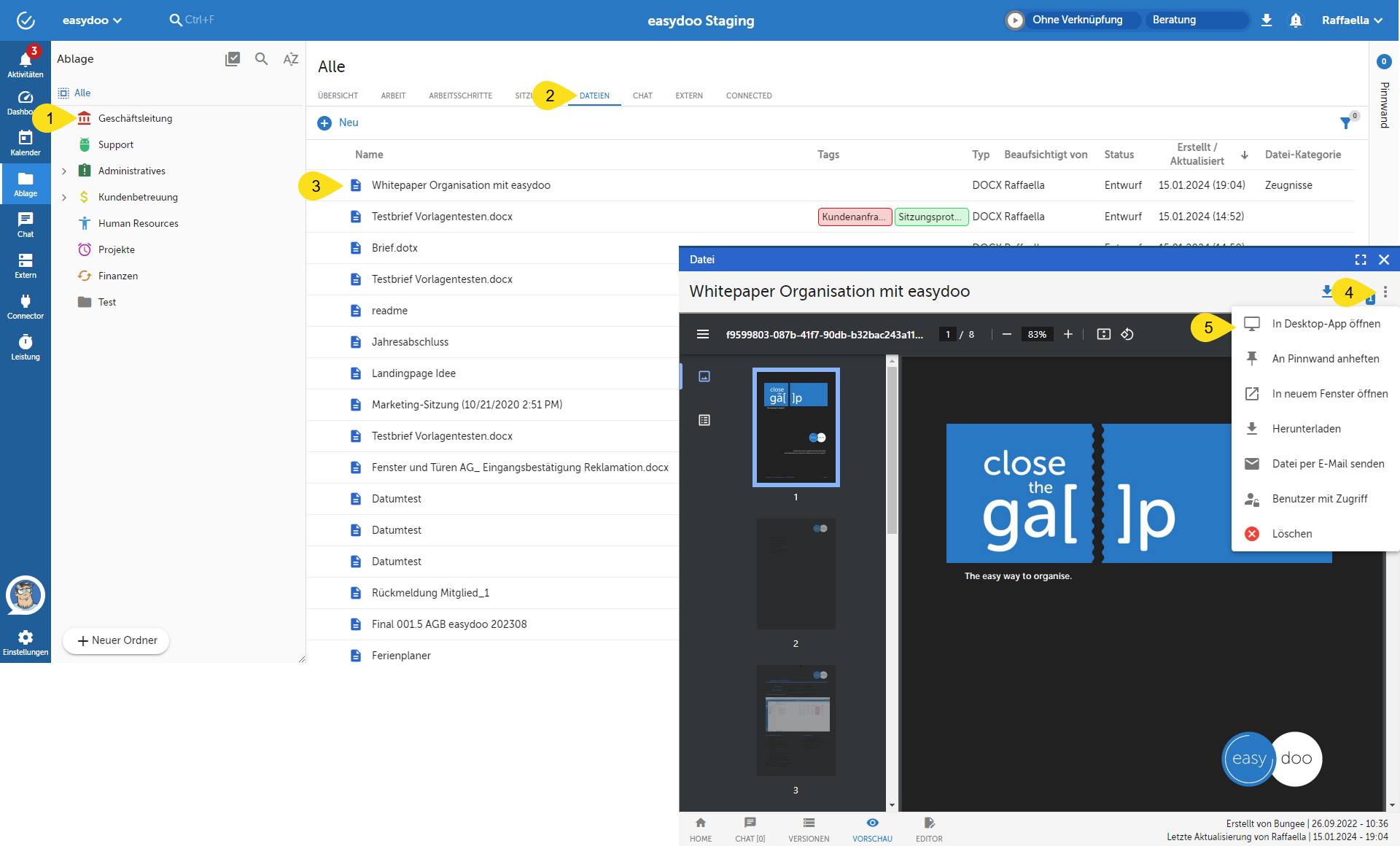 Abb. 1 - Datei in Desktop-App öffnen
Abb. 1 - Datei in Desktop-App öffnen
WICHTIG: Um Dateien direkt aus easydoo öffnen zu können, ist die Installation der 'easydoo for Desktop'-Applikation erforderlich. Eine eine Installations-Anleitung findest du hier. Installationsanleitung
Aufbau der Desktop-Applikation
Die Desktop-Applikation ist folgendermassen aufgebaut:
In der Liste (Pkt. 1, Abb. 2) werden deine zuletzt geöffneten Dateien angezeigt. Für jede Datei ist der Name sowie der Status – ob 'Synchronisiert', 'Herunterladen', 'Hochladen' oder ein 'Fehler' vorliegt – ersichtlich. Das Zahnrad (Pkt. 2, Abb. 2) bietet Zugriff auf Funktionen zum Beenden des Programms oder zum Abmelden des aktuellen Benutzers.
Die Applikation wird automatisch aktiviert, wenn eine Datei aus easydoo geöffnet wird.
Wird das Fenster minimiert oder geschlossen (Pkt. 3, Abb. 2), lässt es sich durch einen Klick auf das easydoo-Symbol in der Taskleiste wieder öffnen (Abb. 3).
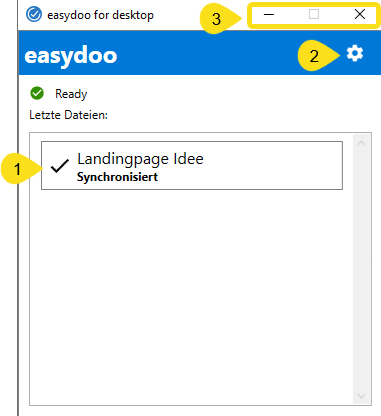 Abb. 3 - easydoo for desktop
Abb. 3 - easydoo for desktop
Bei Verfügbarkeit einer neuen Version wird das Update automatisch gestartet, sobald eine Datei geöffnet wird. Weitere Details hierzu finden sich in der Installationsanleitung.
Verweise
Customer support service by UserEcho
